Comment commander un Interact
Un Interact doit être ajouté et mis en service à l'aide de l'application mobile GoBright . Il n'est pas possible d'ajouter un Interact via le portail GoBright . Après la mise en service, les paramètres de l'Interact peuvent être gérés à partir du portail GoBright .
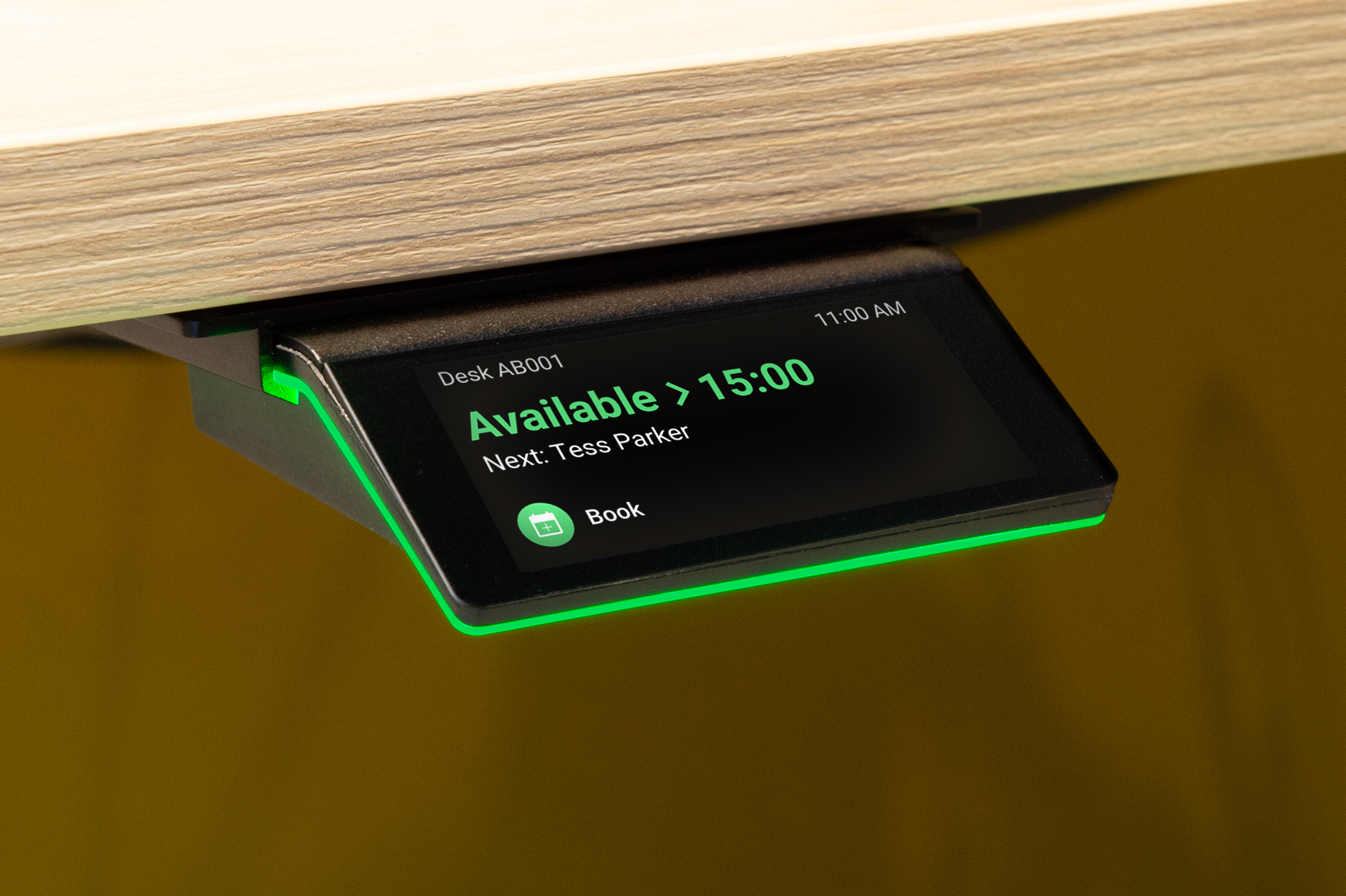
Exigences
- Un Interact
- Un compte administrateur pour le portail GoBright
- Un smartphone équipé de la dernière version de l'application mobile GoBright , connecté en tant qu'administrateur
- Un profil Interact
Commander un Interact
Comme d'autres appareils GoBright , l'Interact utilise également un profil pour ses réglages. Avant de pouvoir mettre un Interact en service, il faut d'abord créer un profil Interact. Pour en savoir plus, lisez cetarticle.
La mise en service d'un Interact peut être effectuée à l'aide de l'application mobileGoBright . Assurez-vous que l'application est à jour et que vous êtes connecté en tant qu'administrateur.
1. Sur le portail GoBright
Un profil Interact est nécessaire pour mettre en service un Interact. Assurez-vous qu'un profil Interact est configuré ou créez-en un nouveau. Dans le portail GoBright , allez dans Paramètres > Appareils > Profils.
Pour plus d'informations sur le profil Interact, lisez cet article.
Les préréglages de mise en service peuvent être utilisés pour appliquer facilement les paramètres réseau, NTP et de configuration à Interacts. En savoir plus sur les préréglages de mise en service.
2. Mettre l'Interact sous tension
Connectez le câble d'alimentation à l'Interact. Branchez ensuite le connecteur USB sur une source d'alimentation appropriée. L'Interact se met alors en marche.
Lorsque l'Interact n'a pas de configuration en cours, l'écran de configuration de l'appareil avec un code QR s'affiche.
Si l'Interact a déjà été configuré et que vous souhaitez modifier les paramètres ou configurer à nouveau l'Interact, appuyez sur l'horloge dans le coin supérieur droit et maintenez-la enfoncée. L'écran de configuration de l'appareil s'affiche.
Bon à savoir :
- Les paramètres d'Interact ne peuvent être modifiés que par un administrateur à l'aide de l'application mobile GoBright . Aucun paramètre ne peut être modifié sur l'Interact lui-même.
- Après avoir ouvert l'écran de configuration en appuyant longuement sur l'horloge, l'écran de configuration se ferme automatiquement au bout d'une minute s'il n'y a pas d'interaction.
3. Ouvrez l'application mobile GoBright
- Assurez-vous d'être connecté en tant qu'administrateur.
- Appuyez sur le bouton de menu dans le coin supérieur droit
- Appuyez sur Outils d'administration
- Tap GoBright Interagit
- Appuyez sur Scanner un code QR pour commander un Interact
- Facultatif : sélectionner un préréglage de mise en service (en savoir plus sur les préréglages de mise en service)
- Appuyez sur Suivant
Si votre téléphone vous demande l'autorisation d'utiliser l'appareil photo et le Bluetooth, veuillez l'autoriser. - Scanner le code QR affiché sur l'écran de l'Interact
- Dans l'écran suivant, vous devez afficher et définir les options suivantes :
- Profil: sélectionnez un profil Interact (créé auparavant dans le portail GoBright ).
- Chambre/ bureau couplé: sélectionnez la chambre ou le bureau auquel l'Interact sera affecté.
- Montage: sélectionnez le mode de montage de l'Interact (sur un bureau ou sur un mur). Cela a un effet sur le paramètre "orientation de l'écran" (voir ci-dessous).
- Type de bureau: ne fait rien pour l'instant, mais est nécessaire. Choisissez-en un au hasard.
- Orientation de l'écran : définit l'orientation de l'écran. Les valeurs dépendent du type de montage sélectionné (bureau ou mur).
- Connexion
- Se connecter automatiquement à l'Ethernet : ce paramètre n'est actuellement pas pris en charge et n'a aucun effet. Veuillez activer le Wi-Fi pour continuer.
- Wi-Fi: activez ce paramètre pour afficher les paramètres Wi-Fi
- SSID Wi-Fi: saisissez le SSID du réseau Wi-Fi auquel l'Interact doit se connecter.
- Clé partagée Wi-Fi Pre: saisissez le mot de passe du réseau Wi-Fi auquel l'Interact doit se connecter
Remarque : l'Interact ne prend en charge que les réseaux Wi-Fi de 2,4 GHz.
- Serveur NTP: le serveur NTP, par défaut : pool.ntp.org, mais il peut être remplacé par un serveur NTP de votre réseau. Il est très important que l'Interact (comme nos autres matériels) ait l'heure exacte, qu'il obtient du serveur NTP.
Lorsque tout semble correct, appuyez sur l'appareil de la Commission pour envoyer la configuration à l'Interact. Votre téléphone se connectera à l'Interact via Bluetooth. L'Interact se connectera au réseau donné.
Sur l'écran de l'Interact, vous verrez qu'une connexion avec votre téléphone et le réseau est en train de s'établir.
L'Interact est maintenant configuré et ajouté à votre environnement GoBright .
Après l'ajout d'un Interact, certains paramètres peuvent également être modifiés à partir du portail GoBright , via Paramètres > Dispositifs > Interacts.
La (re)configuration du réseau Wi-Fi auquel l'Interact se connecte n'est possible qu'à l'aide de l'application mobile GoBright .
Pour en savoir plus sur l'utilisation d'Interact, veuillez lire cet article.